Rozhranie MongoDB Atlas SQL
Poznámka
Tento článok o konektore poskytuje MongoDB, vlastník tohto konektora a člen programu Microsoft Power Query Pripojenie or Certification Program. Ak máte otázky týkajúce sa obsahu tohto článku alebo máte zmeny, ktoré by ste chceli vidieť v tomto článku, navštívte webovú lokalitu MongoDB a použite tam kanály podpory.
Súhrn
| Položka | Description |
|---|---|
| Stav vydania | Beta |
| Produkty | Power BI (sémantické modely) Power BI (toky údajov) Fabric (Tok údajov Gen2) |
| Podporované typy overovania | Databáza (meno používateľa/heslo) |
Predpoklady
Na používanie konektora MongoDB Atlas SQL musíte mať nastavenie federovanej databázy Atlas.
Získanie informácií o pripojení pre vašu federujúnú inštanciu databázy
- Prejdite do federovanej inštancie databázy. V atlase vyberte na ľavom navigačnom paneli položku Federácia údajov.
- Výberom položky Pripojenie otvorte modálne pripojenie federovanej inštancie databázy.
- Vyberte položku Pripojenie pomocou rozhrania Atlas SQL Interface.
- Vyberte položku Power BI Pripojenie alebo .
- Skopírujte názov federovanej databázy a identifikátor URI MongoDB. Budete ich potrebovať v neskoršom kroku.
Poznámka
Ak niektoré alebo všetky údaje pochádzajú z klastra Atlas, na využitie služby Atlas SQL musíte použiť verziu 5.0 alebo novšiu mongoDB.
Odporúčame vám tiež nainštalovať ovládač MongoDB Atlas SQL ODBC pred použitím konektora MongoDB Atlas SQL.
Podporované možnosti
- Import
Pripojenie do federovanej databázy MongoDB Atlas pomocou rozhrania Atlas SQL z aplikácie Power Query Desktop
Pripojenie pomocou rozhrania Atlas SQL:
Na páse s nástrojmi Domov v aplikácii Power BI Desktop vyberte položku Získať údaje.
V zozname kategórií na ľavej strane vyberte možnosť Databáza, vyberte položku MongoDB Atlas SQL a potom vyberte položku Pripojenie.
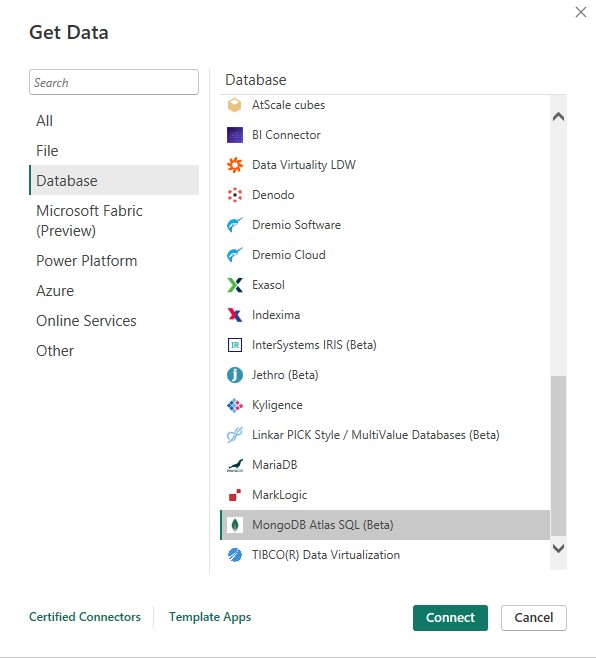
Ak sa pripájate ku konektoru MongoDB Atlas SQL prvýkrát, zobrazí sa oznámenie tretej strany. Ak nechcete, aby sa táto správa znova zobrazila, vyberte položku "Pomocou tohto konektora už upozornenie nezobrazovať" .
Vyberte Pokračovať.
V zobrazenom okne MongoDB Atlas SQL zadajte nasledujúce hodnoty:
- Identifikátor URI MongoDB. Povinné. Použite identifikátor URI MongoDB získaný na základe požiadaviek. Uistite sa, že neobsahuje vaše meno používateľa a heslo. Url adresy obsahujúce meno používateľa a/alebo heslá sa zamietnu.
- Názov federovanej databázy . Požadovaný
Použite názov federovanej databázy získaný v rámci požiadaviek.
Vyberte položku OK.
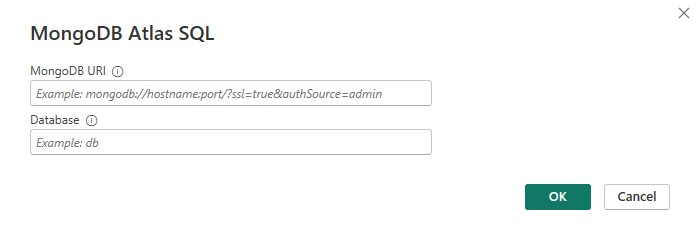
Zadajte svoje meno používateľa a heslo databázy Atlas MongoDB a vyberte položku Pripojenie.
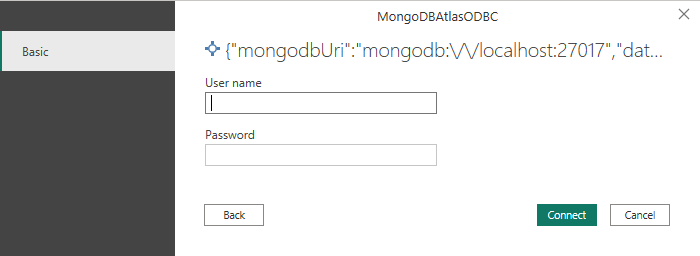
Poznámka
Keď zadáte svoje meno používateľa a heslo pre konkrétnu federovaná databáza Atlas, aplikácia Power BI Desktop použije tie isté poverenia pri pokusoch o následné pripojenie. Tieto poverenia môžete upraviť prechodom na položky Súbor>Možnosti a nastavenia>Nastavenia zdroja údajov.
V navigátore vyberte jeden alebo viac prvkov, ktoré chcete importovať a použiť v aplikácii Power BI Desktop. Potom výberom položky Načítať načítať tabuľku v aplikácii Power BI Desktop alebo výberom možnosti Transformovať údaje otvorte editor Power Query, kde môžete filtrovať a spresniť množinu údajov, ktoré chcete použiť, a potom danú spresnenú množinu údajov načítať do aplikácie Power BI Desktop.
Pripojenie do federovanej databázy MongoDB Atlas pomocou rozhrania Atlas SQL zo služby Power Query Online.
Pripojenie pomocou rozhrania Atlas SQL:
Vyberte možnosť MongoDB Atlas SQL zo stránky Power Query – Vybrať zdroj údajov.
Na stránke nastavení Pripojenie ion zadajte nasledujúce hodnoty:
- Identifikátor URI MongoDB. Povinné. Použite identifikátor URI MongoDB získaný na základe požiadaviek. Uistite sa, že neobsahuje vaše meno používateľa a heslo. Url adresy obsahujúce meno používateľa a/alebo heslá sa zamietnu.
- Názov federovanej databázy . Požadovaný
Použite názov federovanej databázy získaný v rámci požiadaviek. - Zadajte názov Pripojenie ion.
- Vyberte bránu údajov.
- Zadajte svoje meno používateľa a heslo databázy Atlas MongoDB a vyberte položku Ďalej.
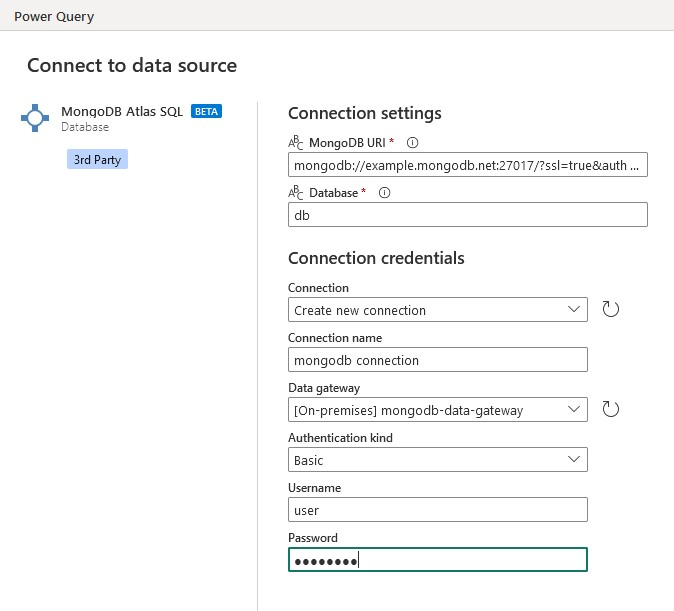
Na obrazovke Navigátor vyberte údaje, ktoré potrebujete, a potom vyberte položku Transformovať údaje. Tento výber otvorí editor Power Query, aby ste mohli filtrovať a spresniť množinu údajov, ktoré chcete použiť.
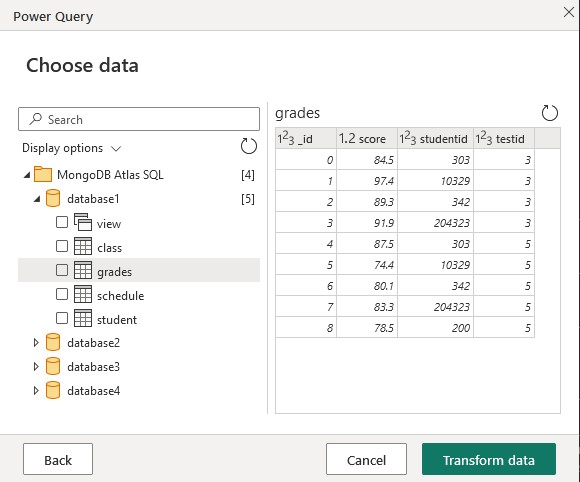
Riešenie problémov
Keď pripojenie nie je možné úspešne vytvoriť, zobrazí sa všeobecné chybové hlásenie The driver returned invalid (or failed to return) SQL_DRIVER_ODBC_VER: 03.80 . Začnite tým, že skontrolujete svoje poverenia a nemáte žiadne problémy so sieťou pri prístupe k federovanej databáze.
Ďalšie kroky
Pre vás môžu byť užitočné aj tieto informácie:
Pripomienky
Pripravujeme: V priebehu roka 2024 postupne zrušíme službu Problémy v službe GitHub ako mechanizmus pripomienok týkajúcich sa obsahu a nahradíme ju novým systémom pripomienok. Ďalšie informácie nájdete na stránke: https://aka.ms/ContentUserFeedback.
Odoslať a zobraziť pripomienky pre